Quick Time
- 1 juego
- 1.1 no reproducir AVI en Yosemite
- 1.2 FLV de Quicktime en Mac
- 1.3 Quicktime sin sonido
- 1.4 Quicktime Video a iMoive
- 1.5 Quicktime Videos a YouTube
- 1.6 película de Quicktime de a DVD
- 1.7 Video QuickTime en Apple TV
- 1.8 película de Quicktime de la corriente de
- 1.9 consejos de Mac Quicktime Player
- 1.10 Quicktime no funciona
- 2 conversión
- Edición 3
- Grabación 4
- 5 Plugin
- 6 alternativas
- 7 consejos y trucos
- 7.1 Quicktime para Windows
- 7.2 Quicktime Pro consejos
- 7.3 Trailers Quicktime
- 7.4 historia de la actualización de Quicktime
- 7.5 códecs de Quicktime
- 7.6 Quicktime Error 2048
- 7.7 decodificadores de Quicktime
- 7.8 VLC o Quicktime
- 7.9 formatos Quicktime
- 7.10 versión de 64 bits de Quicktime
- 7.11 reproducción de Quicktime MPEG-2
- 7.12 lista de reproducción de Quicktime
- 7.13 Quicktime Perian
Pantalla de QuickTime de grabación para Mac y iPhone/iPad
Pantalla bastidor o grabación de pantalla es una de las características que son requeridas por los usuarios para asegurar que se registran los momentos importantes con la actividad de escritorio de la mejor manera posible. El usuario debe tomar nota que el programa es descargado y utilizado de modo que no sólo la captura de pantalla se convierte en fácil pero el usuario también recibe las características incrustados dentro del programa que se van a utilizar para el bastidor de la pantalla superior en la forma correcta. Este tutorial trata de dicho programa y el uso de la mejor manera. Las teorías y las tecnologías globales que se han mencionado aquí permitirá a los usuarios obtener los resultados ultra rápidos.
- Parte 1. Pantalla de QuickTime en Mac de grabación
- Parte 2. Cómo grabar un video desde iPhone/iPad en Mac
- Parte 3. ¿Cómo grabar sonido con registrador de QuickTime en Mac?

Parte 1. Pantalla de QuickTime en Mac de grabación
El QuickTime pantalla recorder es el programa impresionante que cuidaría la pantalla grabación en Mac se realiza de una manera que es el más grande y las herramientas de se utilizan para certificar que el usuario obtiene la experiencia superior. El usuario debe confirmar también seguir los pasos que se explican en esta parte del tutorial de la manera más excelente, comprobará que el usuario obtiene la impresionante funcionalidad del programa. El proceso es largo pero el usuario debe mantener la calmado para que se sigue hasta el final para hacer el trabajo. Permitiría obtener los requisitos que se cumplen en muy poco tiempo en todo. Los siguientes son algunos de los pasos que se incluyen:
- En primer lugar el usuario debe lanzar el Player de QuickTime para iniciar el proceso de la manera insuperable para iniciar el proceso de la manera correcta:
- El usuario entonces debe seguir la ruta de acceso es decir, archivo > nueva grabación de pantalla para seguir adelante:
- El usuario podrá ver la aplicación grabadora de pantalla pop-up. La funcionalidad y el diseño será como sigue:
- El usuario entonces debe estar seguro de que el construido en así como los programas instalados que se muestran en la siguiente figura también se activan para obtener el mejor resultado:
- El botón de grabación es entonces para ser golpeado a modo que el usuario obtiene en el proceso de base que también conduce a la conclusión del proceso:
- La grabación puede ser detenida en cualquier momento desde la parte superior de la pantalla y esto concluye el proceso:
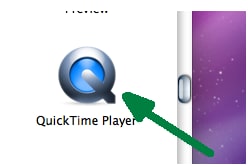
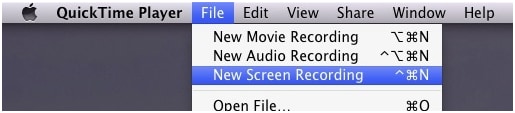
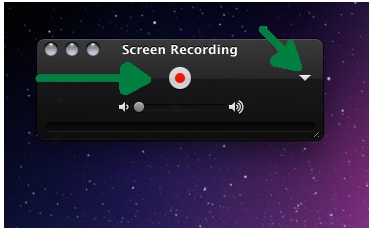
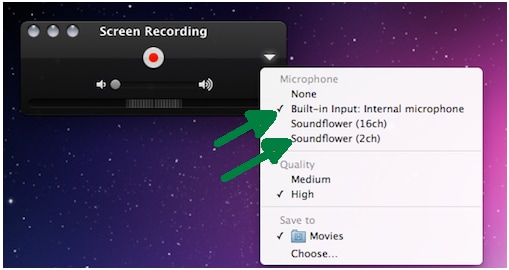
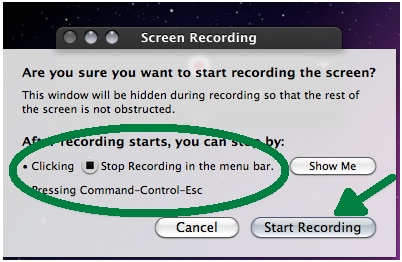
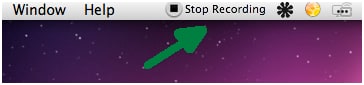
Parte 2. Cómo grabar un video desde iPhone/iPad en Mac
Para cuidar que el iDevice en que la pantalla es lo capturó se recomienda para iniciar el proceso seguido como se explica a continuación. También garantizará el resultado sin igual dentro de los recursos que se implementan por parte del usuario y hasta el final del proceso se cumple el tratamiento global de la cuestión es cierto.
Requisitos
- Sistema Mac OS
- Cable de iluminación
- iPhone
- Después de que el iDevice se conecta a la computadora que el usuario debe iniciar la aplicación de QuickTime como primer paso del proceso:
- La nueva grabación de la película entonces debe ser seleccionada para una nota que el proceso avanza. El camino a seguir es archivo > nueva película grabación y esto confirmaría que el usuario obtiene la salida superior. Grabación de películas es seleccionar la opción que siempre está cuando se trata de grabar desde el iPhone se hace:
- El nombre de la cámara es entonces ser seleccionado en el desplegable menú del dispositivo para que el proceso avanza:
- El usuario puede en cualquier momento detener la grabación presionando el botón stop en la pantalla del iPhone y también esto completa el proceso en su totalidad:

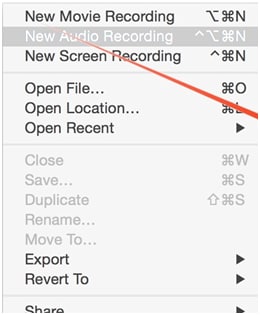
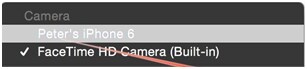
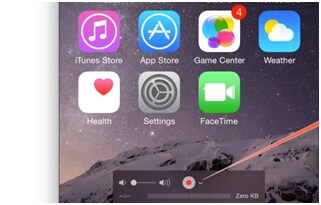
Parte 3. ¿Cómo grabar sonido con registrador de QuickTime en Mac?
El proceso completo que se ha publicado en esta parte del tutorial es algo que se ha realizado prácticamente y se encuentra útil y hasta la marca cuando se trata de objeto de pregunta. También se dan testimonio que el usuario obtiene las mejores y la salida más impresionante en el mínimo tiempo posible y el tema general es atendido también. Para preceder el usuario debe estar seguro de que el proceso que se ha incluido en esta parte del tutorial es seguido de manera completa para que el resultado es la parte superior. Los pasos que se incluyen en esta parte son los siguientes y todos son a seguir para obtener el mejor resultado:
- Las preferencias del sistema deben tener acceso para verificar que el icono de sonido es listado de entrada así como los dispositivos de salida para iniciar el proceso:
- El programa de flor sonido es entonces para ser descargado a la nota que el proceso avanza más según la necesidad del usuario. La URL es la web oficial de la compañía que hace la aplicación para Mac OS:
- La flor del sounf es entonces configurarse para comprobar que el usuario obtiene lo que se desea:
- El camino que debe seguirse entonces es archivo > nueva grabación de audio al comienzo grabación también termina el proceso en su totalidad:
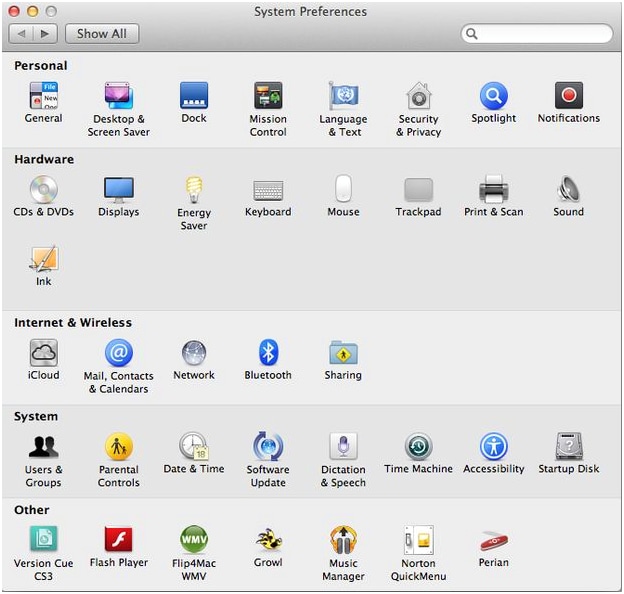
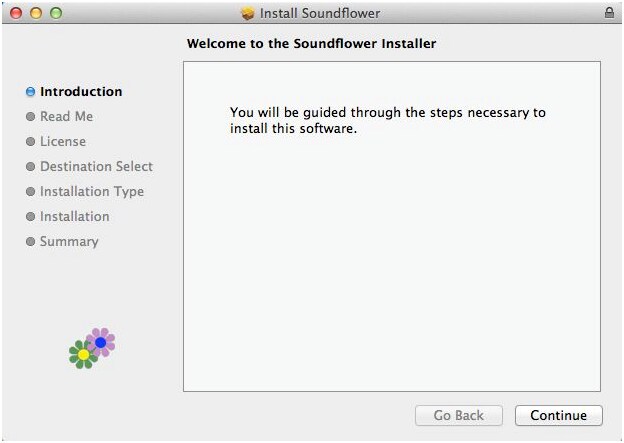
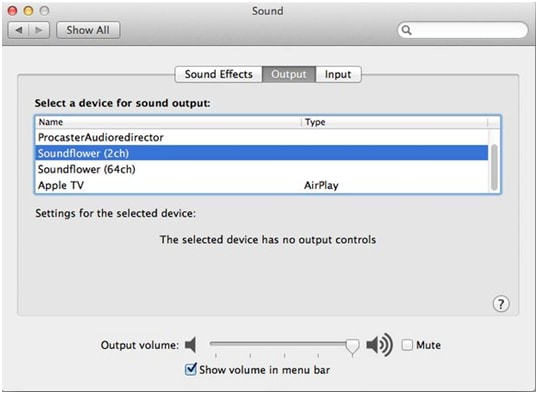
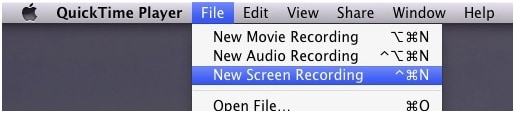
Conclusión
QuickTime es un programa que haría fácil si se utiliza la vida del usuario. Hay varias plataformas online donde los usuarios discuten las funcionalidades del programa y para un usuario serio de QuickTime, estas plataformas son una bendición. Estas plataformas también discuten las cuestiones individuales que enfrentan los usuarios y que es mantenido por Wondershare es el más grande y muy recomendable. Esta es la única plataforma donde los desarrolladores de responder las consultas de los usuarios, resolviendo sus problemas en su totalidad y hacer feliz como siempre. Captura de pantalla es un fenómeno que es utilizado por personas y organizaciones en todo el mundo y para obtener resultados efectivos se recomienda seguir las rutas así como las ideas que se han mencionado anteriormente. Se obtendría un resultado en consonancia con las necesidades del usuario y también permitiría obtener resultados finales de manera fácil.
